Pentru a profita pe deplin de toate funcțiile Amazon Echo, trebuie să îl configurați corespunzător. Acest lucru implică punerea Echo în modul de configurare, care vă permite să conectați dispozitivul la rețeaua Wi-Fi de acasă și să îi configurați setările.
Odată configurată, puteți utiliza o boxă care răspunde la comenzi vocale și poate îndeplini mai multe sarcini, de la redarea de muzică și setarea de memento-uri până la controlul dispozitivelor casnice inteligente.
Cum se activează modul de configurare pe Amazon Echo?
Pentru a activa modul de configurare pe Amazon Echo, urmați acești pași:
Modul de configurare pe Amazon Echo (dispozitiv nou) – Țineți apăsat butonul de acțiune. După 5 secunde, dispozitivul va intra în modul de configurare.
Modul de configurare pe Amazon Echo (dispozitiv care nu este nou) – Țineți apăsat butonul de acțiune timp de 20 de secunde; astfel se vor reseta toate setările (conectare la WiFi etc.) Inelul luminos se va stinge și se va aprinde din nou, iar Amazon Echo va fi în modul de configurare.
În modul de configurare, telefonul trebuie să fie în apropierea Amazon Echo, deoarece Amazon Echo se conectează la telefon prin Bluetooth în modul de configurare. Indicatorul că Amazon Echo se află în modul de configurare este culoarea inelului: portocaliu înseamnă că Amazon Echo se află în modul de împerechere Bluetooth și așteaptă să se conecteze la programul de configurare. După configurare, Amazon Echo funcționează prin WiFi.
Сonectarea Amazon Echo
- Conectați Amazon Echo și porniți-l. Țineți apăsat butonul de pornire (acțiune, este un buton cu punct) de pe dispozitiv și așteptați ca inelul luminos să devină portocaliu, ceea ce înseamnă că dispozitivul se află în modul de configurare.
- Deschideți aplicația Amazon Alexa de pe smartphone-ul dumneavoastră.
- Atingeți pictograma „Devices” (Dispozitive) din colțul din dreapta jos al aplicației.
- Faceți clic pe pictograma „+” din colțul din dreapta sus al aplicației.
- Atingeți „Add Device” (Adăugare dispozitiv) și selectați „Amazon Echo” din lista de dispozitive.
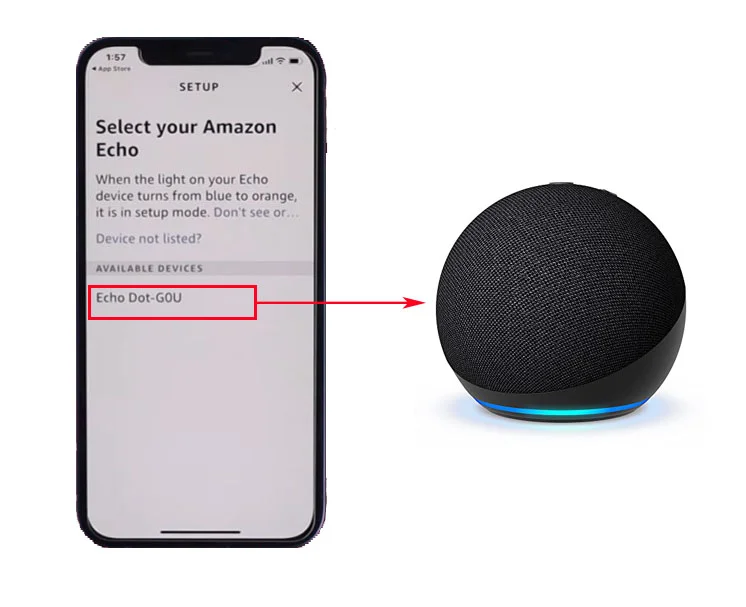
- Selectați modelul Amazon Echo și urmați instrucțiunile de pe ecran pentru a vă conecta dispozitivul la rețeaua Wi-Fi de acasă.
- Atunci când vi se solicită, introduceți parola rețelei Wi-Fi și selectați „Connect”. Dacă conectați Amazon Echo la aceeași rețea la care este conectat și telefonul dvs., în funcție de modelul de telefon, este posibil să nu fie nevoie să introduceți o parolă. Telefonul tău va înregistra automat hotspotul Alexa și îi va spune parola rețelei tale.
Așteptați ca Amazon Echo să se conecteze la rețeaua Wi-Fi. Inelul luminos de pe dispozitiv ar trebui să devină albastru, ceea ce indică faptul că este conectat la Wi-Fi. Odată ce Amazon Echo este conectat la Wi-Fi, puteți reda muzică, pune întrebări, seta memento-uri și controla dispozitivele inteligente din casă.
Dacă Amazon Echo nu reușește să se conecteze la rețeaua Wi-Fi, asigurați-vă că rețeaua Wi-Fi funcționează corect și că Echo este amplasat într-o locație cu un semnal Wi-Fi puternic.
Pot să conectez Amazon Echo la diferite rețele WiFi?
Da, este posibil; puteți conecta Amazon Echo Point la orice rețea WiFi disponibilă. Nu poate exista decât o singură conexiune la un moment dat. Dar, de exemplu, este posibil să aveți mai multe routere WiFi în casă, conectați-vă la oricare dintre cele disponibile. Echo funcționează prin intermediul serverelor Amazon, iar contul dvs. funcționează ca o singură legătură. Așadar, contează la ce cont Amazon este conectat punctul Alexa. Rețeaua WiFi este irelevantă.
Ce este modul de configurare Echo?
Modul de configurare Echo este o modalitate de a configura un nou Amazon Echo sau de a reseta unul existent. Atunci când puneți dispozitivul în modul de configurare, acesta creează o rețea Wi-Fi la care vă conectați cu telefonul sau tableta dvs. Apoi, utilizați aplicația Amazon Alexa pentru a conecta Echo la rețeaua Wi-Fi de acasă, pentru a-i configura setările și pentru a-l conecta la contul dumneavoastră Amazon. După ce este configurat, puteți vorbi cu Alexa și puteți folosi Echo pentru a face lucruri precum redarea de muzică sau pentru a vă controla dispozitivele inteligente din casă.
Cum să controlați Amazon Echo odată ce este conectat la Wi-Fi?
Odată ce Amazon Echo este conectat la rețeaua Wi-Fi, îl puteți controla cu ajutorul comenzilor vocale de pe smartphone sau cu ajutorul aplicației Amazon Alexa.
Comenzi vocale
Pentru a utiliza comenzile vocale, treziți Amazon Echo. Trebuie să spuneți „Alexa” și apoi să-i spuneți ceva pentru a face acest lucru. Îi puteți cere lui Alexa să pornească muzica, să verifice vremea, să seteze un cronometru sau să controleze dispozitivele inteligente din casă. De exemplu, puteți spune: „Alexa, dă-i drumul la muzică” sau „Alexa, stinge luminile”.
Aplicația Amazon Alexa
Aplicația Amazon Alexa vă permite să efectuați diverse sarcini cu ajutorul Amazon Echo, inclusiv să controlați dispozitive inteligente pentru casă, să configurați proceduri și să gestionați muzică și conținut media.
Pentru a vă controla dispozitivele inteligente de acasă cu ajutorul aplicației Amazon Alexa, atingeți pictograma „Dispozitive” din colțul din dreapta jos al aplicației. Puteți vedea o listă de dispozitive conectate, inclusiv lumini inteligente, termostate și camere de securitate. Atingeți un dispozitiv pentru a-i controla setările, pentru a-l porni și opri și pentru a-i regla luminozitatea sau temperatura.
Pentru a vă controla muzica și conținutul media cu ajutorul aplicației Amazon Alexa, atingeți pictograma Muzică și cărți din colțul din dreapta jos.
Controlul Amazon Echo este simplu și intuitiv, indiferent dacă folosiți comenzi vocale sau aplicația Amazon Alexa.
Ce trebuie să faci dacă Amazon Echo nu se conectează la Wi-Fi?
Dacă Amazon Echo nu se conectează la Wi-Fi, puteți încerca următorii pași de depanare:
- Asigurați-vă că rețeaua Wi-Fi funcționează corect și că alte dispozitive se pot conecta la ea. Dacă alte dispozitive nu se pot conecta la rețeaua Wi-Fi, încercați să resetați routerul.
- Încercați să reporniți Amazon Echo.
- Resetați Amazon Echo la setările din fabrică și repetați procesul de configurare.
- Dezactivați orice server VPN sau proxy care ar putea interfera cu capacitatea Echo de a se conecta la rețeaua Wi-Fi.
- Asigurați-vă că Amazon Echo este compatibil cu tipul de securitate al rețelei Wi-Fi. Dispozitivele Echo sunt compatibile cu protocoalele de securitate WEP, WPA și WPA2.
Dacă niciunul dintre pașii de depanare de mai sus nu funcționează, contactați serviciul de asistență clienți Amazon pentru asistență suplimentară.
Cum se resetează Amazon Echo?
Procesul de resetare a Amazon Echo depinde de generația acestuia. Pentru a reseta un dispozitiv Amazon Echo 1st gen, urmați acești pași:
- Localizați butonul de resetare în partea de jos a dispozitivului, lângă portul adaptorului de alimentare.
- Apăsați și mențineți apăsat butonul de resetare folosind o agrafă de hârtie sau un alt obiect mic și ascuțit.
- Țineți apăsat butonul timp de cel puțin 8 secunde sau până când inelul luminos de pe dispozitiv devine portocaliu.
- Eliberați butonul Reset după ce inelul luminos devine portocaliu.
- Așteptați ca inelul luminos să se stingă și să se aprindă din nou.
Pentru a reseta un dispozitiv Amazon Echo 2nd gen, urmați acești pași:
- Trebuie să țineți apăsate timp de 20 de secunde butoanele Microfon oprit și Volum scăzut.
- Așteptați până când inelul luminos se stinge și se aprinde din nou.
- Apoi, trebuie să configurați din nou dispozitivul.
Pentru a reseta un dispozitiv Amazon Echo de generația a 3-a, a 4-a sau a 5-a, urmați acești pași:
- Trebuie să țineți apăsat butonul „Acțiune” timp de 20 de secunde.
- Așteptați până când inelul luminos se stinge și se aprinde din nou.
- Apoi, trebuie să configurați din nou dispozitivul.
După resetarea Echo, va trebui să treceți din nou prin procesul de configurare pentru a-l conecta la rețeaua Wi-Fi și pentru a configura setările dispozitivului.









